Hướng dẫn giúp các thiết bị Mac tự động khởi động, ngủ hoặc tắt
Trong quá trình sử dụng sản phẩm Mac của mình, nếu bạn đang tải xuống một tệp lớn trên internet mà có thể phải thức cả đêm chờ quá trình tải xuống hoàn tất để có thể tắt máy. Hoặc bạn đợi máy cập nhật phần mềm nhưng lại không muốn đợi cho đến khi quá trình hoàn tất để tắt máy. MacOne sẽ hướng dẫn cho bạn cách để đặt thiết bị Mac tự động khởi động lên, khởi động lại, tắt đi hoặc ở chế độ ngủ theo lịch trình vô cùng đơn giản.
Cách lên lịch cho Mac ở trong macOS BigSur
Quá trình tự động làm cho máy Mac tự khởi động, chuyển sang chế độ ngủ, tắt hoặc khởi động lại được Apple làm lại vô cùng tối giản trên macOS Big Sur. Bạn chỉ cần làm theo các bước sau:
1. Nhấn vào biểu tượng Apple ở góc trên cùng bên trái, sau đó nhấp vào Tùy chọn hệ thống (System Preferences) .

2. Nhấp vào Pin (Battery), sau đó trong ngăn bên trái, nhấp vào Lịch Trình (Schedule).
3. Tùy chọn đầu tiên, có nhãn Khởi động hoặc bật (Start up or wake), cho phép bạn lên lịch khởi động máy hoặc thức dậy tự động.

4. Nếu bạn muốn lên lịch cho máy Mac chuyển sang chế độ ngủ, hãy nhấp vào hộp Ngủ (Sleep). Ngoài ra, bạn có thể tuỳ chọn cho máy tự động tắt (Shut down) hoặc Khởi động lại (Restart) theo thời gian biểu

5. Chọn ngày và giờ bạn muốn thiết lập cho các hành động này.
6. Nhấn vào Áp dụng (Apply).
Cách lên lịch cho Mac ở trong macOS Catalina trở xuống
Với việc Apple đã tinh giản menu Cài đặt với macOS Big Sur, có nghĩa là việc lên lịch tự động cho sản phẩm Mac của bạn ở trên macOS Catalina hoặc các phiên bản hệ điều hành thấp hơn sẽ hơi khác một chút:
1. Nhấn vào biểu tượng Apple ở góc trên cùng bên trái, sau đó nhấp vào Tùy chọn hệ thống (System Preferences).
2. Sau đó hãy nhấn vào Tiết kiệm năng lượng (Energy Saver).
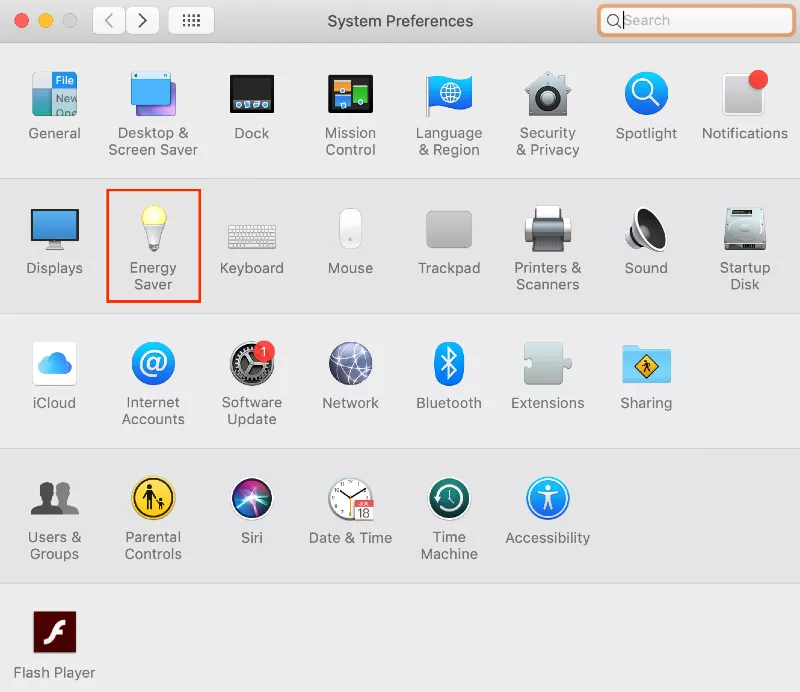
3. Nhấp vào Lịch biểu (Schedule), bên dưới nút Khôi phục Mặc định Restore Defaults).
4. Ở menu mở ra nhấp vào hộp Ngủ (Sleeep) Ngoài ra, bạn có thể tuỳ chọn cho máy tự động tắt (Shut down) hoặc Khởi động lại (Restart) theo thời gian biểu thay vì chuyển sang chế độ ngủ.
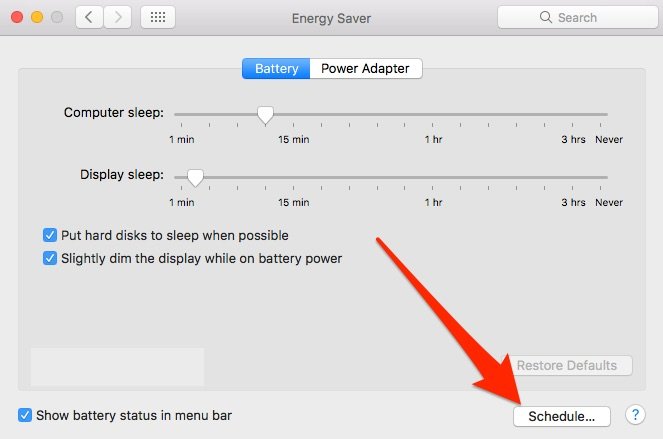
5. Ngoài ra còn có một hộp bên cạnh là Khởi động hoặc bật (Start up or wake), cho phép bạn khởi động máy Mac vào một thời điểm cụ thể hàng ngày hoặc vào bất kỳ ngày nào.
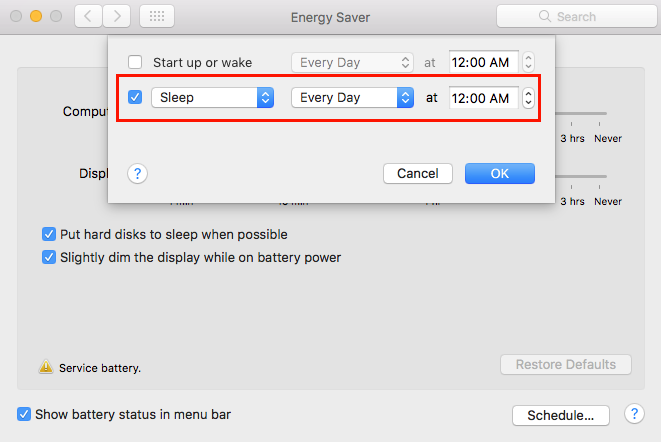
6. Cuối cùng bạn chỉ cần đặt thời gian, ngày giờ mong muốn và nhấn OK là xong.
Trên đây MacOne đã hướng dẫn bạn cách đặt lịch tự động cho các sản phẩm Mac. Ngoài ra nếu bạn có đang quan tâm đến các sản phẩm MacBook M1 mới nhất hay đang tìm kiếm một sản phẩm Mac phù hợp với nhu cầu. Hãy liên hệ ngay hotline 0936 096 900 hoặc inbox trực tiếp lên Fanpage MacOne để được hỗ trợ nhanh và chính xác nhất.
Miễn phí giao hàng nội thành
Miễn phí đổi trong 10 ngày
Cam kết hàng chính hãng 100%
Tiền mặt, quẹt thẻ, chuyển khoản







